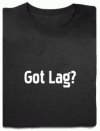Закрепване на уебсайтове като приложения към лентата на задачите на Windows 10 с Google Chrome
Chrome Windows 10 Google / / March 17, 2020
Имате ли уеб услуги или други сайтове, които използвате често и ги искате като приложение, прикрепено към лентата на задачите на Windows? Ето как.
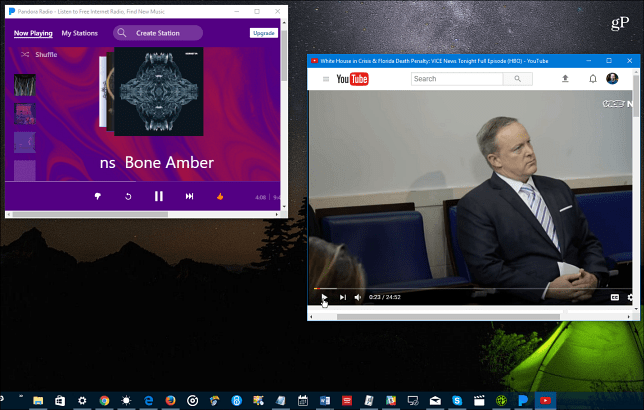
Имате ли уеб услуги или други сайтове, които използвате толкова често, че бихте искали да ги имате като приложение, прикрепено към лентата на задачите или менюто „Старт“? Ето разглеждане как да направите точно това с помощта на Google Chrome в Windows 10.
Прикачете уебсайтове като приложения, използващи Chrome
Можете да прикачите всеки уебсайт, който искате, и примери за уеб услуги, които може да искате да прикачите като приложение YouTube, бандура, Outlook.com - дори groovyPost! Отправете се към сайта, който искате да закачите и след това щракнете върху иконата Настройки в горния десен ъгъл. След това се насочете към Още инструменти> Добавяне към работния плот.
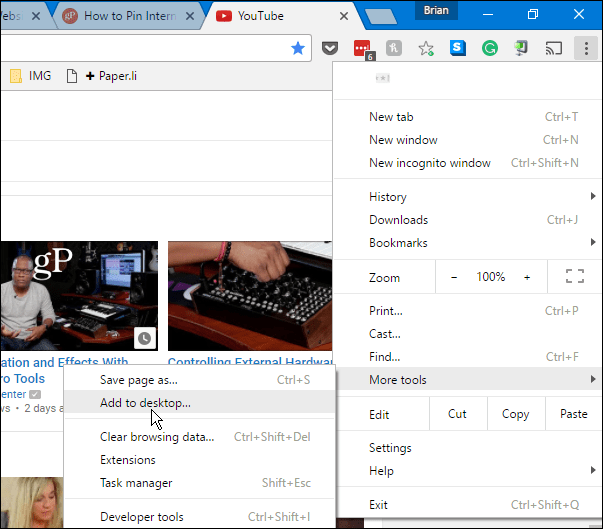
Ще се появи втори прозорец, в който можете да назовете пряк път и да се уверите „Отваряне като прозорец“ е отметнато и щракнете върху Добавяне.
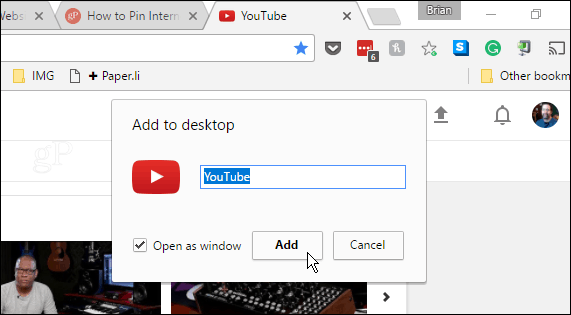
Иконата на уеб приложението се създава на вашия работен плот и от там можете да го поставите в лентата на задачите или менюто "Старт". В примера по-долу закрепих някои от най-популярните уеб услуги. Просто щракнете с десния бутон на мишката върху икона и изберете Прикрепете към лентата на задачите или Закрепване за стартиране от контекстното меню.
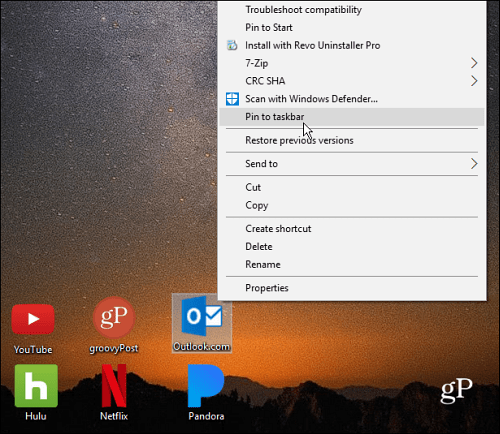
Ето. Иконите изглеждат професионално и сякаш са универсални приложения, прикрепени на лентата на задачите.
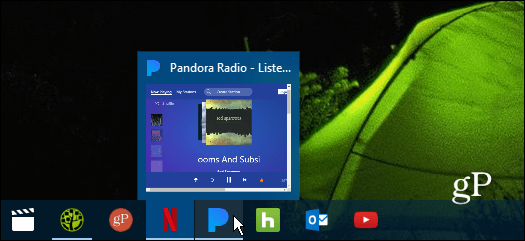
Те работят независимо от нормалния стек от отворени раздели и прозорци на Chrome, както би работило типичното приложение. На екрана по-долу работят Pandora, Netflix и groovyPost като отделни уеб приложения Windows 10.
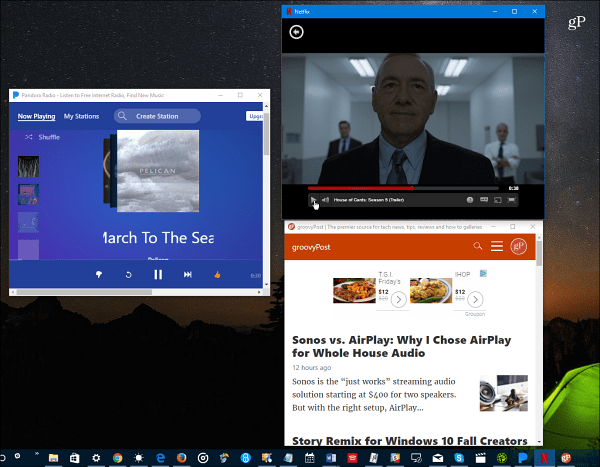
groovyPost като приложение
Ако искате да прикачите groovyPost и да го накарате да се чувства по-скоро като мобилно приложение, отколкото на уеб страница, ето готин съвет. Просто Тип:/amp до края на нашия URL адрес на началната страница и го закрепете на удобно място.
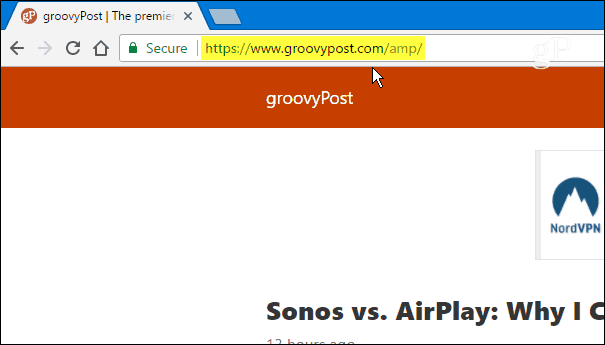
Ето поглед върху по-чистия и по-мобилен дизайн, подобен на приложението на сайта:
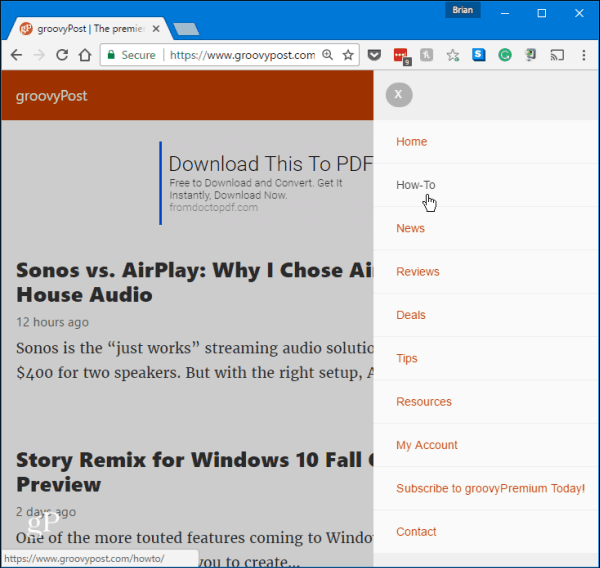
Винаги можете да получите официалните настолни или UWP приложения за уеб услуги, но не всички уебсайтове имат приложение. Може да не ви хареса как едно приложение работи и предпочитате уеб практиката. Или може би не искате да отделите време, за да намерите и инсталирате официалните приложения. Това осигурява бърз и лесен начин да получите подобно на приложението преживяване за всеки уебсайт.
Искате ли да прикачите любимите си уеб услуги и уебсайтове към лентата на задачите? Оставете коментар по-долу и ни кажете за кои сайтове правите това в коментарите по-долу.